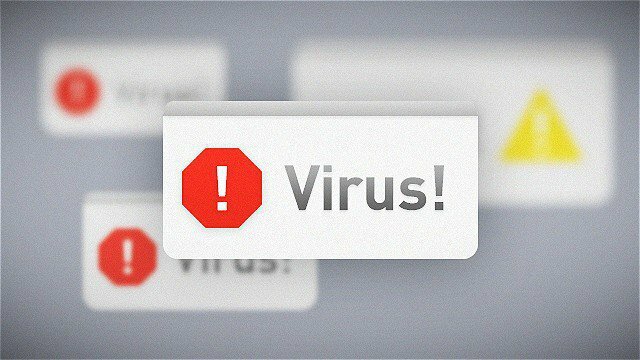Comment créer un entonnoir de marketing vocal avec Alexa Flash Briefings: Social Media Examiner
Briefing Flash Alexa Social / / September 25, 2020
Vous recherchez un moyen unique d'augmenter votre engagement sur les réseaux sociaux? Avez-vous envisagé de jouer un briefing flash Alexa?
Dans cet article, vous découvrirez comment créer un entonnoir de marketing vocal qui augmente la portée et l'engagement des médias sociaux.
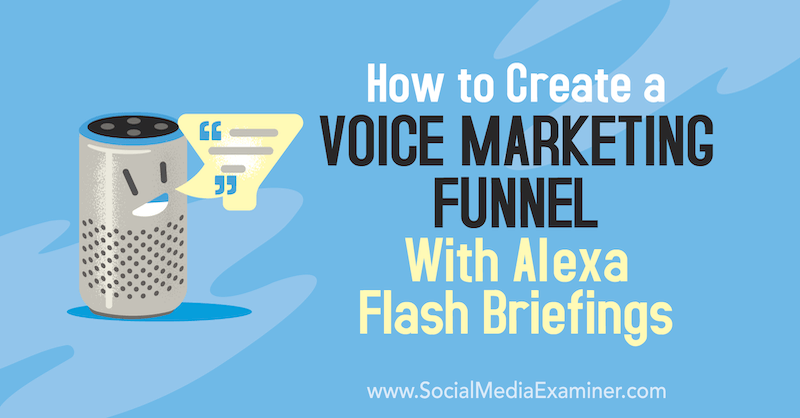
Utiliser la technologie vocale pour améliorer l'engagement des médias sociaux
La technologie vocale est de plus en plus répandue avec l'explosion d'Amazon Alexa, de Google Assistant, de Samsung Bixby, de Microsoft Cortana, d'Apple Siri et d'autres assistants intelligents. En fait, les haut-parleurs / assistants vocaux intelligents sont déjà la technologie grand public la plus rapidement adoptée de l'histoire, avec un Américain sur quatre possède un haut-parleur intelligent.
Cela a permis le développement d'un nouveau canal de distribution de contenu audio via Amazon Alexa, connu sous le nom de briefings flash. Vous pouvez considérer les briefings flash comme de brefs podcasts, souvent appelés briefcasts. (Les termes
Une fois abonnés, les utilisateurs demandent simplement à Alexa leurs nouvelles quotidiennes et le haut-parleur intelligent diffusera leur liste personnelle de brefs diffusés. L'utilisateur typique écoute des brefs messages pendant les moments de transition de la journée: se brosser les dents, s'habiller et préparer le petit-déjeuner. Alors que la société évolue vers l'audio de forme courte, les opportunités de briefings flash augmentent chaque jour et l'espace est grand ouvert aux spécialistes du marketing.
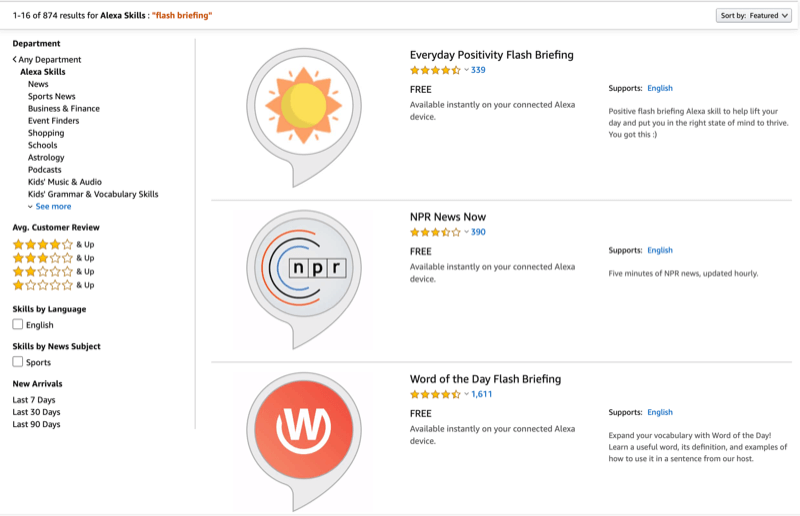
Il est maintenant temps de commencer à réfléchir à une stratégie pour faire passer votre message via un briefing flash. Le processus de création d'un briefing flash est similaire à la création d'un podcast, sauf que la compétence de briefing flash doit être configurée dans le Amazon Alexa Developer Console. Ce processus est gratuit et il existe d'excellentes ressources pour vous aider à créer très facilement un briefing flash.
Une fois que vous avez décidé de créer un briefing flash, la question clé est la suivante: comment exploitez-vous la technologie vocale pour augmenter l'engagement avec votre marque sur vos canaux de médias sociaux? Avec un entonnoir de marketing vocal.
Un exemple d'étude de cas réussi
Un entonnoir de marketing vocal conçu pour augmenter l'engagement des médias sociaux était un concept unique qui, à ma connaissance, n'avait pas été mis en œuvre avant que j'expérimente ce processus. Et comme vous le verrez dans un instant, les résultats ont dépassé les attentes.
Voici les détails de ce que j'ai fait et comment j'ai élaboré la stratégie afin que vous puissiez également profiter de cette opportunité.
Je me suis engagé à enregistrer des briefings flash quotidiens depuis le lancement de la technologie. Je voulais faire quelque chose de spécial pour célébrer le 500e épisode de la Briefing éclair sur Voice in Canada, remerciez les auditeurs d'avoir soutenu l'émission et remerciez mes invités du podcast d'avoir pris le temps d'être interviewés.
Je voulais également voir si je pouvais augmenter l'engagement des médias sociaux grâce à ce processus. J'ai donc décidé de créer un briefing flash gamifié et un entonnoir de marketing vocal pour récompenser les auditeurs, les invités de vedette et augmenter l'activité sur les réseaux sociaux.
Étant donné que les briefings flash sont un canal de distribution de contenu à sens unique (l'utilisateur ne peut actuellement qu'écouter, et non répondre, à un briefcast), le Le premier défi était de trouver comment permettre aux auditeurs d'interagir avec la marque à travers le contenu qu'ils entendraient sur les brefs reportages.
Pour ce faire, j'ai développé une compétence interactive Amazon Alexa (ou application vocale) appelée Déchiffrer le code cela permettrait aux auditeurs du briefing flash de jouer au jeu en fonction de ce qu'ils ont entendu dans chaque épisode. J'ai utilisé la plate-forme VoiceXP pour développer la compétence Crack the Code et l'ai déployée dans les cinq régions anglophones prises en charge par Amazon (États-Unis, Canada, Royaume-Uni, Australie et Inde).
Chaque jour pendant 2 semaines, les auditeurs du flash briefing écoutaient une énigme qu'ils tenteraient de résoudre. Lorsqu'ils pensaient avoir résolu l'énigme, ils parlaient au haut-parleur intelligent pour interagir avec le Crackez la compétence Code Alexa et testez leur chance (et leur cerveau) pour résoudre l'énigme du flash Compte rendu. S'ils pouvaient résoudre l'énigme quotidienne, ils recevaient un morceau du code final.
Si les gens ont réussi à rassembler toutes les pièces du puzzle pendant les 2 semaines complètes (14 pièces de puzzle en tout) et à les utiliser ceux-ci pour déchiffrer le code final via la compétence Alexa, ils étaient éligibles pour gagner le grand prix (montré au dessous de). La compétence a été conçue de manière à ce que pour être en lice pour les prix, les utilisateurs soient dirigés vers mon site Web où ils entreraient leur adresse e-mail (c.-à-d., acceptent) et enregistreraient la réponse au dernier code.

Les utilisateurs pouvaient gagner des entrées supplémentaires pour effectuer différentes tâches telles que l'abonnement à mes podcasts et à mes séances d'information flash et le partage du concours sur les réseaux sociaux. Le système de récompense pour le partage du concours sur les réseaux sociaux a eu des résultats spectaculaires sur l'engagement. L'outil que j'ai utilisé pour suivre les participants pour cette partie de l'expérience était KingSumo, une application de concours gratuite.
Les résultats de la campagne de marketing vocal / social ont dépassé les attentes. La comparaison des 2 semaines d'activité Twitter avant le lancement de cette campagne avec les 2 semaines de la campagne a montré des résultats incroyables. En particulier:
- Les nouveaux abonnés ont augmenté de près de 500%.
- Les clics sur les liens ont augmenté de plus de 400%.
- Les retweets ont bondi de 65%.
- Les likes ont augmenté de près de 140%.
- Les impressions Twitter ont explosé de plus de 2 100%.
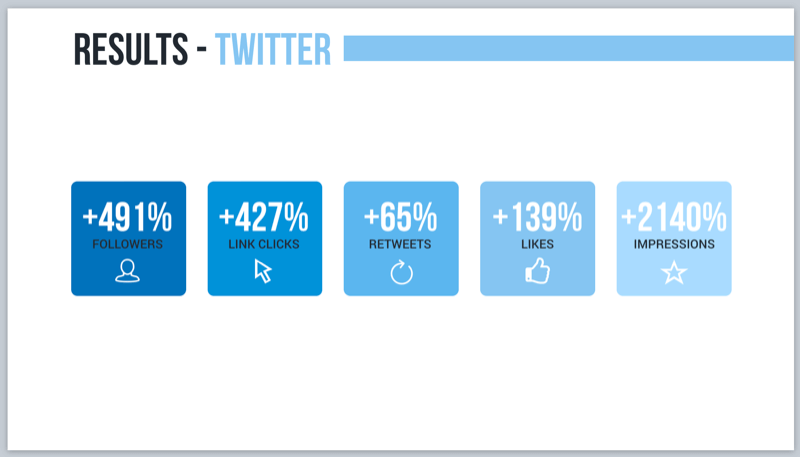
Le graphique ci-dessous révèle une augmentation spectaculaire des impressions Twitter par rapport à la référence, en particulier pendant la première semaine de la campagne (à partir du 3 juillet).
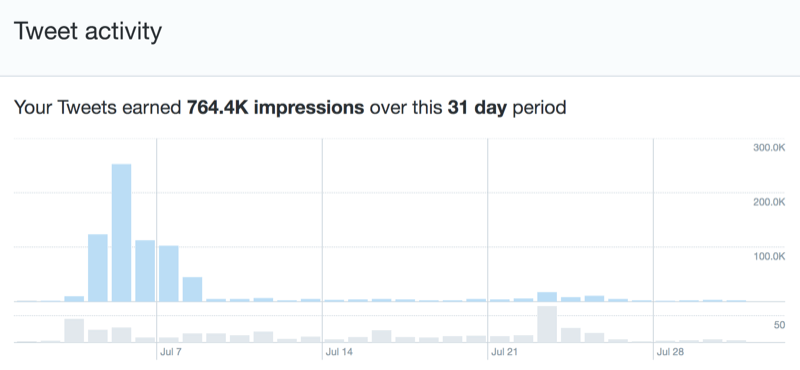
De plus, le trafic Web et les téléchargements de briefing flash ont montré des augmentations significatives au cours de la campagne par rapport aux 2 semaines précédentes. En particulier:
- Les séances de briefing flash sur Amazon Alexa ont augmenté de 19%.
- Les nouvelles activations de briefing flash sur Amazon Alexa ont augmenté de 180%.
- Les visites du site Web ont augmenté de 110%.
- Les jeux de briefing flash intégrés au site Web ont augmenté de plus de 200%.
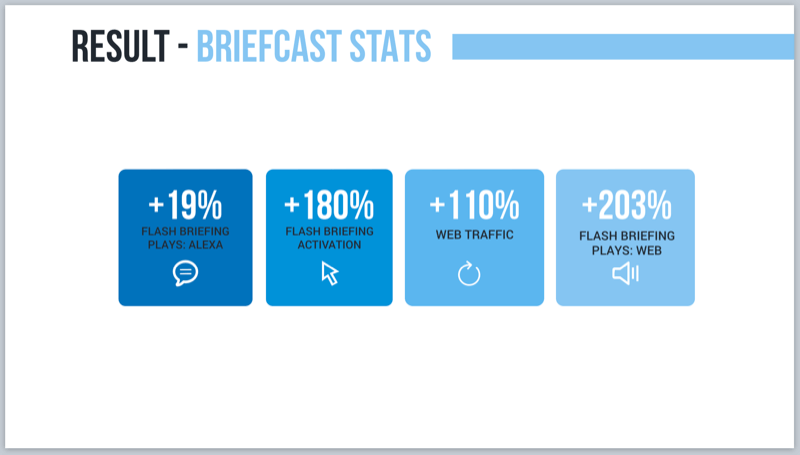
Voyons maintenant comment configurer un entonnoir de marketing vocal avec Amazon Alexa pour votre entreprise.
# 1: Planifiez votre stratégie d'entonnoir de marketing vocal
Le but d'un entonnoir de marketing vocal est d'encourager les gens à s'engager avec votre marque de plus en plus des niveaux d'interaction intimes et engagés, avec la technologie vocale / des briefings flash au cœur de l'entonnoir et stratégie. L'objectif principal est de convertir les auditeurs vers votre liste de diffusion.
L'exposition initiale d'un public à votre marque - et au sommet de l'entonnoir de marketing vocal - se fait souvent via un canal de médias sociaux (Facebook, Twitter, Instagram et autres). Si les utilisateurs sont suffisamment intéressés, ils peuvent visiter votre site Web, écouter votre podcast hebdomadaire (si vous en avez un) et / ou s'abonner à votre briefing flash quotidien.
S'ils continuent à s'engager, ils peuvent interagir avec votre compétence Amazon Alexa de marque et demander que des informations soient envoyées à leur téléphone mobile à partir de cette compétence. Au bas de l'entonnoir, ils peuvent s'inscrire et fournir une adresse e-mail.
Le graphique ci-dessous illustre le niveau croissant d'engagement des utilisateurs lorsqu'ils interagissent avec votre marque et progressent dans l'entonnoir du marketing vocal.
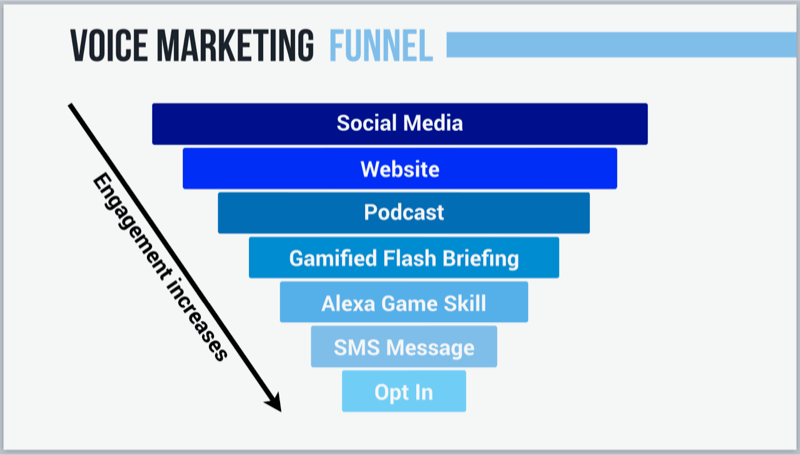
Ce graphique suivant montre les différentes façons dont un utilisateur peut interagir avec votre marque (contenu sur les réseaux sociaux, site Web / blog posts, podcast hebdomadaire et briefing flash quotidien) dans le but de conduire spécifiquement les utilisateurs vers le flash Compte rendu. Ce faisant, les utilisateurs peuvent participer au briefing flash gamifié et être enclins à activer l'accompagnement Alexa skill pour jouer au jeu, demander plus d'informations par SMS, et éventuellement participer au concours et par e-mail liste.
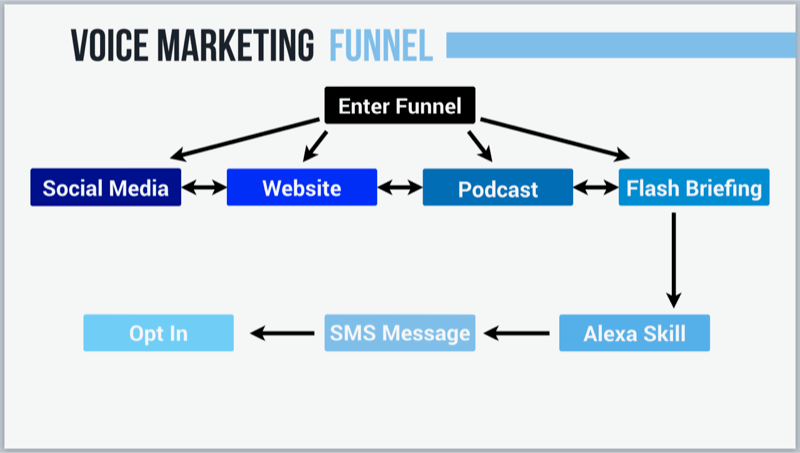
Maintenant que vous comprenez la structure de l'entonnoir de marketing vocal, il est temps de retrousser vos manches et de vous mettre au travail. La première étape consiste à prendre ces décisions initiales pour décrire votre campagne de marketing vocal:
- Objectifs de la campagne (par exemple, augmenter l'engagement des médias sociaux, récompenser les auditeurs, remercier les partisans, augmenter les opt-ins pour les listes de diffusion)
- Durée de la campagne
- Package de prix pour le cadeau
- Contenu du briefing flash (par exemple, 14 jours d'énigmes)
# 2: Téléchargez et programmez vos épisodes de briefing flash
L'étape suivante consiste à pré-enregistrer vos épisodes de briefing flash individuels, puis à télécharger et planifier le contenu via votre hébergeur de contenu. Les étapes ci-dessous expliquent comment télécharger et planifier votre contenu à l'aide de Un casting (avec des plans à partir de 25 $ / mois). Si vous choisissez un hôte différent, le processus devrait être similaire.
Remarque: assurez-vous de planifier le contenu suffisamment à l'avance pour avoir le temps de créer votre compétence Alexa personnalisée (comme indiqué à l'étape 3).
Après vous être inscrit pour un compte Acast, connectez-vous et cliquez sur votre émission de briefing flash. Cliquez ensuite sur Nouvel épisode pour ajouter un nouvel épisode de briefing flash.
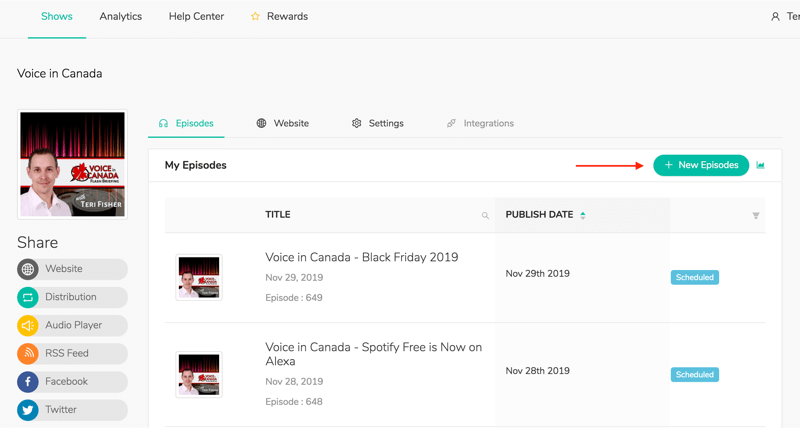
En haut de la page Nouvel épisode, cliquez sur Fichier audio de l'épisode et accédez à votre fichier audio de briefing flash pour le télécharger sur l'hôte.
Ensuite, remplissez un titre pour votre épisode. Je recommande de commencer le titre de l'épisode avec le titre de votre émission de briefing flash, suivi de deux points ou tiret, puis le titre de l'épisode particulier («Voice in Canada - Amazon Alexa Easter Egg Commands 75”). De cette façon, le nom de l'émission sera visible chaque fois que le briefing flash est joué sur un appareil Amazon Alexa avec un écran.
En dessous, ajoutez un sous-titre pour l'épisode. J'utilise normalement la date pour mes briefings flash. Cependant, vous pouvez ajouter un sous-titre pertinent avec des mots-clés pertinents, qui apparaîtront dans les lecteurs de podcast. (Et oui, je recommande également de partager votre briefing flash sous forme de podcast.)
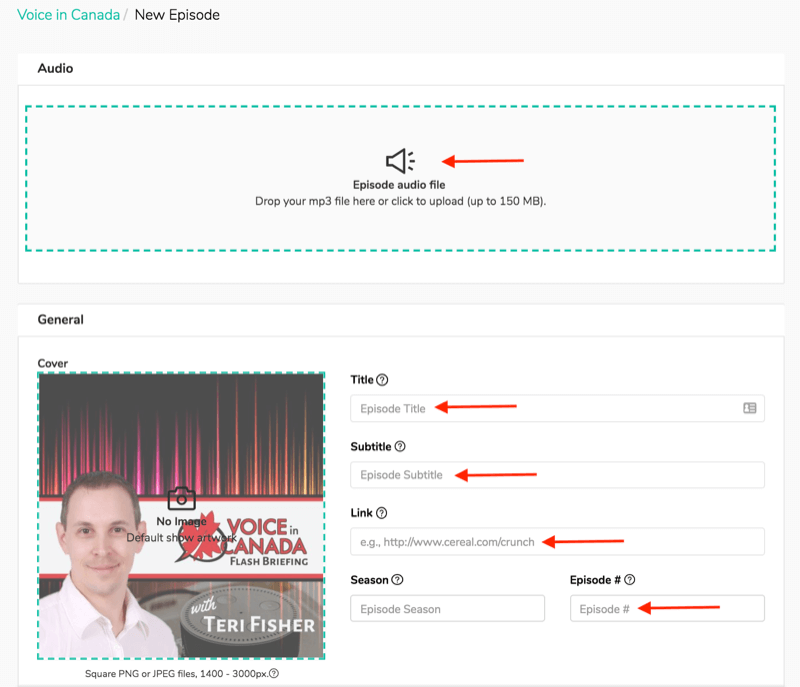
Pour le lien, dirigez le trafic vers un emplacement de votre choix. Pour mon briefing flash gamifié, j'ai dirigé le trafic vers la page de destination de mon jeu de briefing flash.
En option, ajoutez un numéro de saison. J'ai choisi de ne pas faire cela et d'inclure simplement un nombre courant de mes épisodes de briefing flash dans le champ épisode #.
Remarque: la pochette n'est pertinente que si vous prévoyez de partager votre briefing flash sur un podcast. Dans tous les cas, l'icône de briefing flash aura déjà été sélectionnée lors de la configuration initiale du briefing flash avec Amazon.
Dans la capture d'écran ci-dessous, le fichier audio a été téléchargé, les champs ont été remplis et l'alias de l'épisode a été généré automatiquement (vous pouvez le modifier si vous le souhaitez).
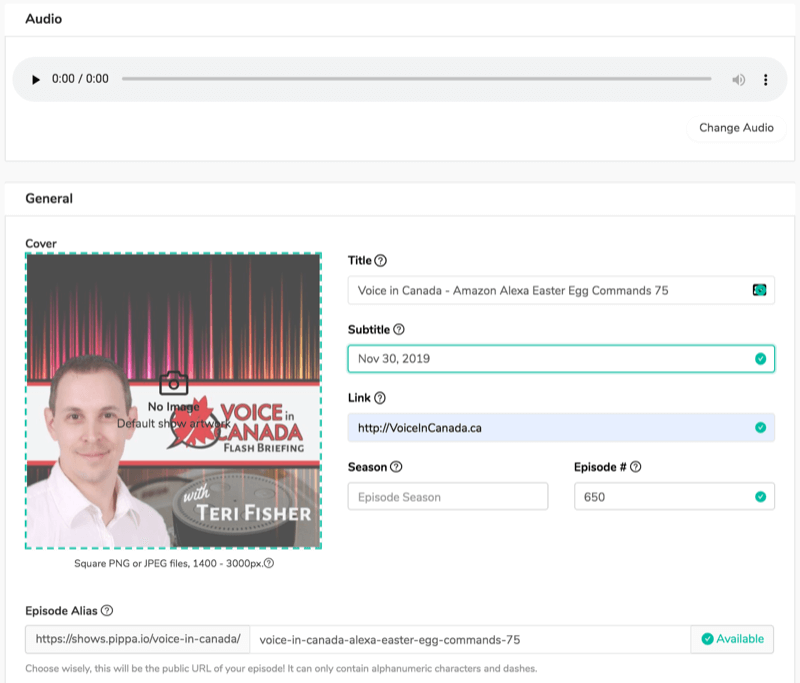
Faites maintenant défiler vers le bas et remplissez le reste des champs obligatoires au bas de la page:
- Laissez Type défini sur Complet (contenu complet).
- Saisissez un résumé de l'épisode.
- Notez si l'épisode contient un langage explicite.
Cochez ensuite la case Publier l'épisode à une date ultérieure et choisissez la date et l'heure de publication. Je recommande minuit pour l'heure afin que peu importe l'heure à laquelle les gens écoutent votre flash briefing pendant la journée, il sera disponible pendant toute la période de 24 heures.
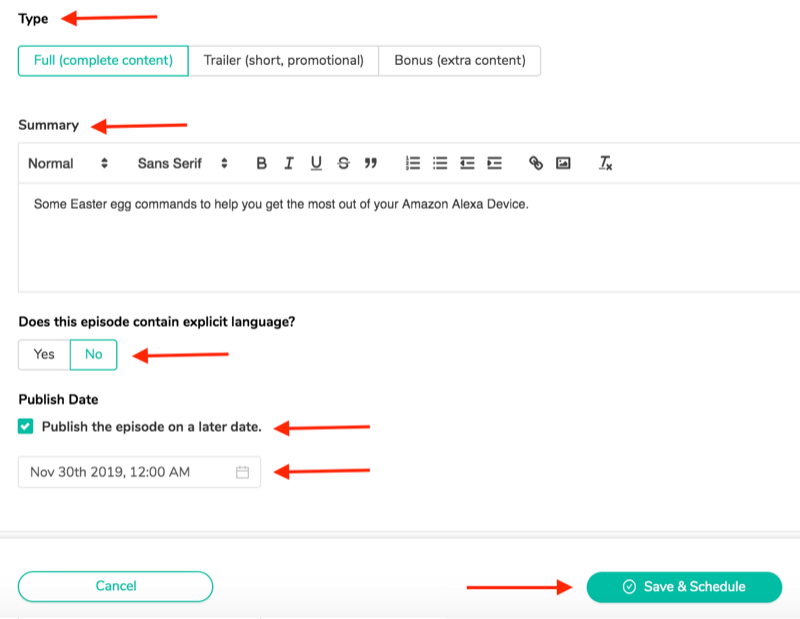
Répétez le processus ci-dessus pour chacun de vos épisodes de brèves.
# 3: Créez une compétence interactive Amazon Alexa
Une fois que vous avez planifié vos épisodes, il est temps de passer à la configuration de la compétence interactive Amazon Alexa personnalisée.
Utilisez la plateforme de votre choix pour créer votre compétence. Dans cet article, je vous montre comment utiliser le Plateforme VoiceXP pour créer une compétence de jeu personnalisée. (Vous devrez vous inscrire à l'un des forfaits VoiceXP payants, qui commencent à 29 $ / mois.) Dans les étapes et les captures d'écran qui suivent, j'affiche les champs obligatoires que vous remplissez. Il existe des champs facultatifs que vous pouvez également remplir.
Entrez des informations générales sur votre compétence
Connectez-vous à VoiceXP et sous Vos expériences vocales, cliquez sur Créer un.
Dans la section Options de déploiement globales, sélectionnez les pays dans lesquels vous souhaitez déployer cette compétence. Choisissez le Canada, le Royaume-Uni, l'Inde et l'Australie pour déployer vos compétences dans toutes les régions anglophones prises en charge par Amazon. Les États-Unis sont automatiquement inclus.
Dans le champ Nommez votre expérience vocale, saisissez le nom de votre compétence.
Saisissez ensuite la phrase d'appel de cette compétence. C'est la phrase que les gens devraient dire pour démarrer l'interaction vocale. Souvent, cette phrase sera la même que le nom de la compétence. Cela devrait être en lettres minuscules. Dans mon exemple, les gens diraient: "Alexa, ouvre / démarre déchiffrer le code.”
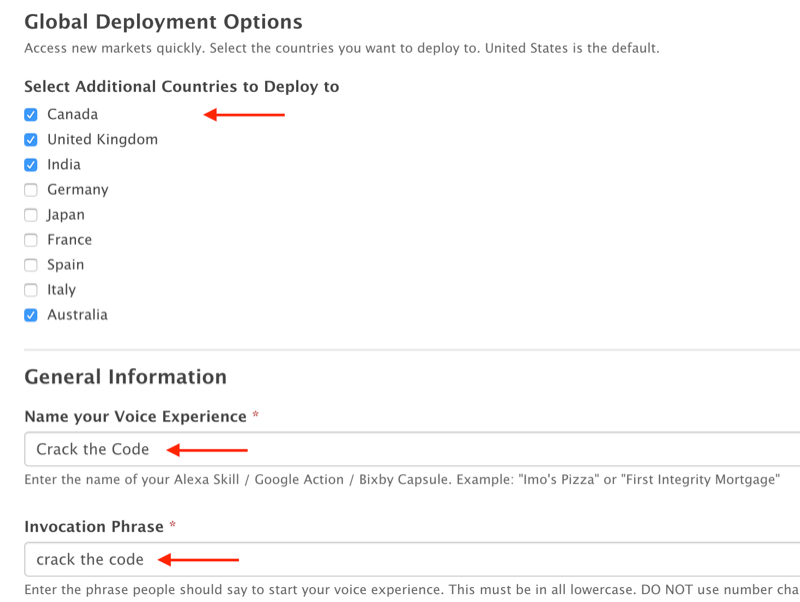
Saisissez maintenant une brève description de votre compétence. Les termes que vous choisissez vous aideront à découvrir la compétence. La longueur maximale de la brève description est de 160 caractères.
Saisissez également une longue description de votre compétence, qui sera visible lorsque les gens cliquent sur votre compétence dans la boutique Alexa Skills. Encore une fois, cela contribuera à améliorer la découvrabilité lorsque les gens recherchent des produits connexes sur Amazon.
Le champ Quoi de neuf est obligatoire si vous mettez à jour votre compétence, mais il est recommandé de toujours inclure quelque chose dans ce champ.
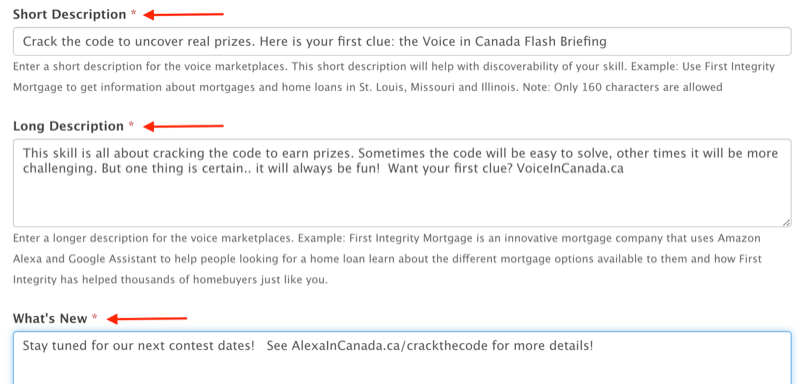
Ensuite, faites défiler jusqu'à la section Mots clés et entrez jusqu'à 30 mots clés pertinents pour votre compétence. Choisissez des mots clés que les internautes rechercheront et qui s'appliquent à votre marque.

Ajouter des adresses e-mail pour les bêta-testeurs, les analyses et les notifications
Ensuite, saisissez les adresses e-mail des bêta-testeurs que vous souhaitez inclure. (Cliquez sur le bouton Ajouter pour en ajouter plusieurs.) Assurez-vous que les adresses e-mail que vous saisissez correspondent aux adresses e-mail des comptes Amazon des bêta-testeurs. De cette façon, les bêta-testeurs peuvent tester la compétence sur leurs appareils Amazon Echo / Alexa enregistrés sur leurs comptes Amazon. N'oubliez pas d'inclure votre propre adresse e-mail pour pouvoir la tester également!
Dans le champ E-mail du compte Google Analytics, ajoutez une adresse e-mail afin de pouvoir suivre l'utilisation de votre compétence via Google Analytics.
Saisissez également votre adresse e-mail dans la section Email de notification. C'est ainsi que VoiceXP communiquera avec vous pour vous mettre à jour sur le processus de certification des compétences et en cas de problème avec vos compétences.
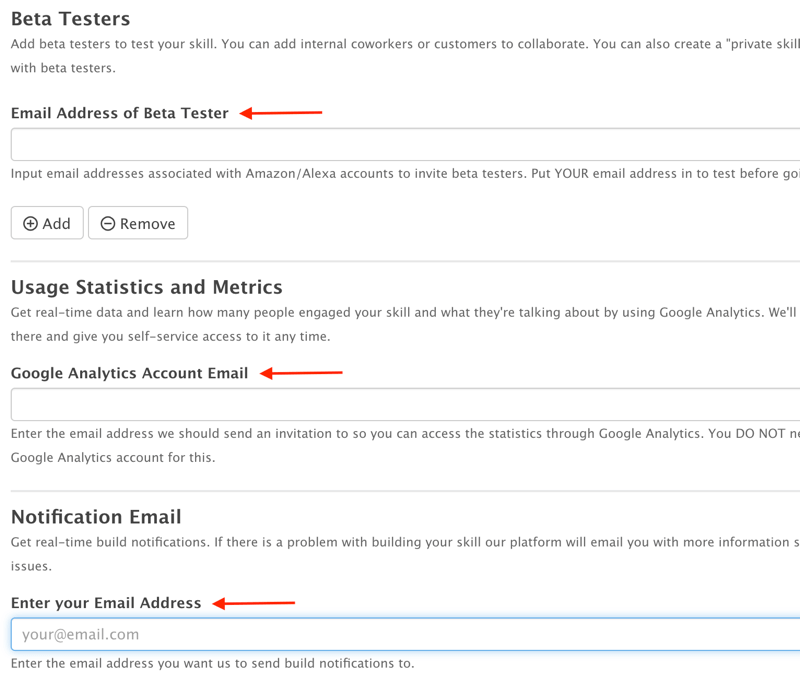
Suivez une formation sur le marketing YouTube - en ligne!

Vous souhaitez améliorer votre engagement et vos ventes avec YouTube? Rejoignez ensuite le plus grand et le meilleur rassemblement d'experts en marketing YouTube pour partager leurs stratégies éprouvées. Vous recevrez des instructions en direct étape par étape axées sur Stratégie YouTube, création de vidéos et annonces YouTube. Devenez le héros du marketing YouTube pour votre entreprise et vos clients en mettant en œuvre des stratégies qui obtiennent des résultats éprouvés. Il s'agit d'un événement de formation en ligne en direct organisé par vos amis de Social Media Examiner.
CLIQUEZ ICI POUR PLUS DE DÉTAILS - LA VENTE PREND FIN LE 22 SEPTEMBRE!Cliquez ensuite sur Suivant pour passer à la page suivante et commencer à développer la compétence.
Choisissez une voix personnalisée pour votre compétence
Dans la section Voix personnalisée, choisissez la voix de votre compétence Alexa. Vous pouvez cliquer sur le lien en bas de la liste des voix pour entendre des échantillons de chacune.
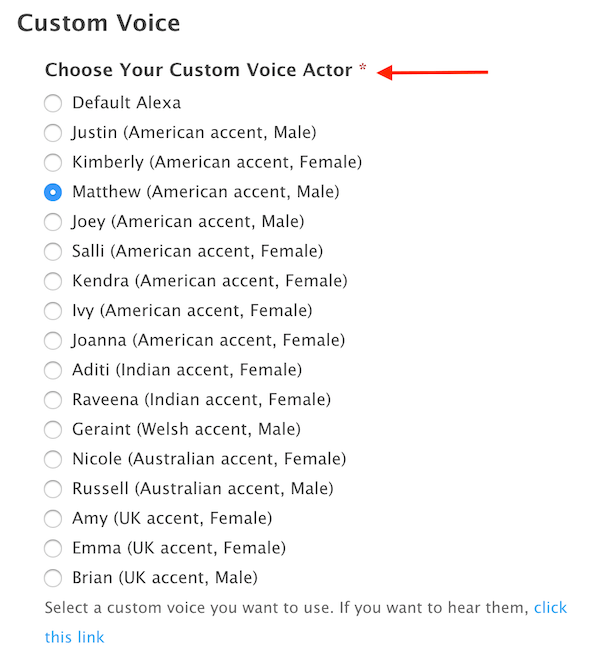
Configurer les messages d'accueil et les messages
Ensuite, configurez le message d'accueil. C'est le message d'accueil que l'utilisateur entendra d'Alexa la première fois qu'il ouvrira la Skill.
Sous Sélectionnez le type de message d'accueil que vous souhaitez fournir, sélectionnez Synthèse vocale pour saisir le texte que vous souhaitez qu'Alexa prononce. Ou vous pouvez lire (et télécharger) un MP3 audio si vous préférez.
Tapez votre premier message de bienvenue. Notez que vous pouvez ajouter des effets sonores à votre texte en ajoutant l'étiquette d'effet sonore appropriée. Cliquez ici pour une liste des effets sonores possibles. Pour déterminer l'étiquette correcte de l'effet sonore, recherchez le nom de l'effet sonore dans le tableau, supprimez les espaces et entre parenthèses, puis saisissez l'étiquette en lettres minuscules uniquement, avec un signe deux-points à chaque extrémité (par exemple,: gameshowbridge1 :).
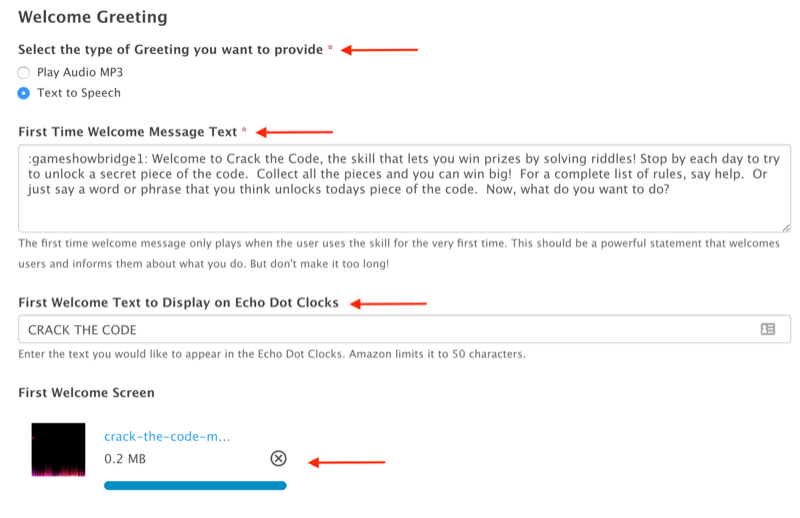
Si vous souhaitez afficher un court message texte sur l'Echo Dot avec une horloge, saisissez-le dans le champ approprié. Vous pouvez également télécharger un graphique d'arrière-plan (1024 x 600 PNG ou JPG) à afficher sur les appareils Echo avec un écran.
Ensuite, configurez les messages de bienvenue et d'au revoir que les utilisateurs entendront lors de l'ouverture de la compétence après la première fois et lors de leur dire au revoir, respectivement. Remplissez les champs en suivant les mêmes instructions que ci-dessus.
Si vous le souhaitez, vous pouvez ajouter plusieurs messages de bienvenue et d'au revoir pour créer de la variété dans les réponses d'Alexa.
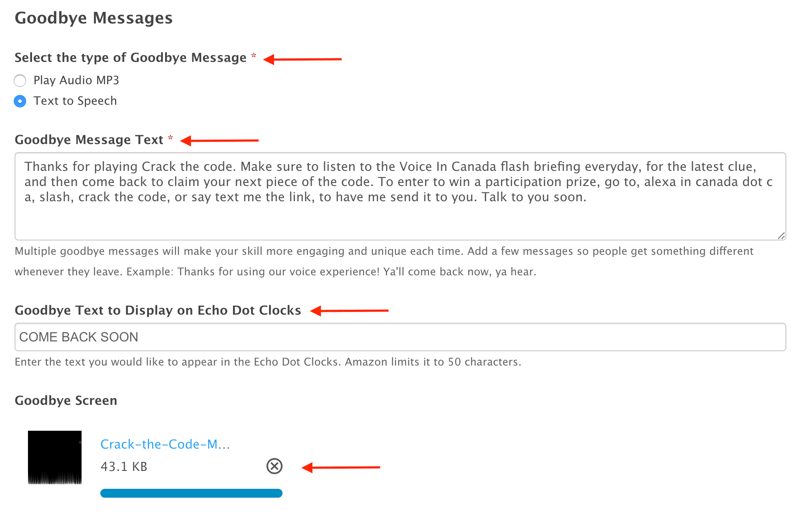
Sélectionnez le menu Aide et les messages de gestion des erreurs
Maintenant, configurez le menu d'aide et les messages de gestion des erreurs, qui sont tous deux importants:
- Sélectionnez le type de message du menu d'aide: choisissez Text to Speech, puis entrez votre message de menu d'aide. C'est la réponse que les utilisateurs entendront s'ils demandent à Alexa de vous aider avec votre compétence.
- Sélectionnez le type de message d'erreur (intention de secours): sélectionnez Text to Speech et saisissez votre message d'erreur. C'est ce que les utilisateurs entendront si Alexa ne comprend pas ce qu'ils ont dit. Vous avez la possibilité de saisir plusieurs messages d'erreur.
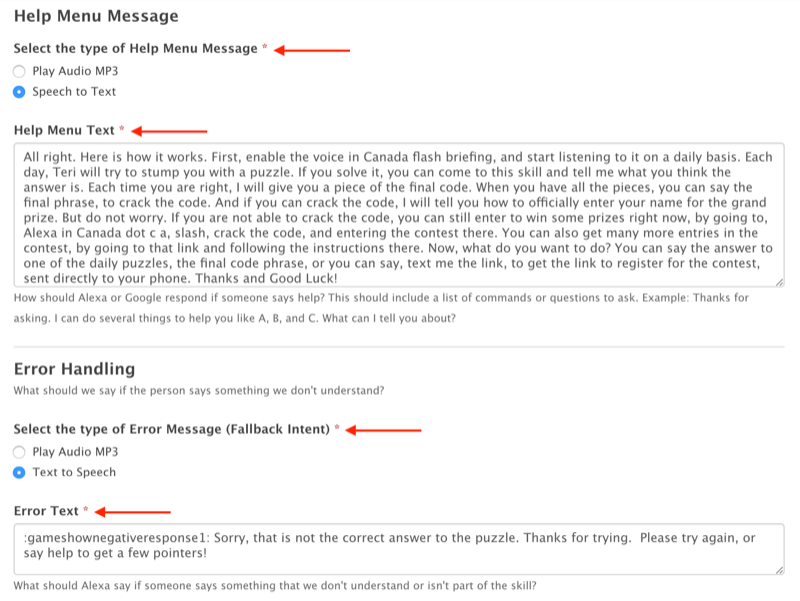
Ajouter des questions et des réponses
Maintenant, amusons-nous. C'est là que vous créez un dialogue personnalisé pour votre compétence. Vous choisissez ce que l'utilisateur dit et ensuite comment Alexa répond!
Sous Question ou Déclaration, saisissez ce que l'utilisateur dira pour déclencher Alexa pour dire une réponse particulière. Cela peut être une question, une déclaration ou un mot. Assurez-vous de le saisir dans toutes les lettres minuscules.
Conseil pro: Saisissez plusieurs façons dont un utilisateur peut dire la même chose, séparées par des virgules.
Sous Sélectionnez le type de réponse ou de réponse, choisissez Text to Speech pour saisir le texte que vous souhaitez qu'Alexa prononce. Ou vous pouvez lire un MP3 audio si vous préférez, bien que cela soit plus difficile à modifier si vous devez mettre à jour la compétence à l'avenir.
Tapez ensuite votre réponse ou réponse. Utilisez la ponctuation généreusement pour rendre Alexa son plus naturelle. Elle parlera avec une courte pause après chaque virgule et une pause plus longue après chaque période.
Si vous souhaitez afficher un court message texte sur un point d'écho avec une horloge, saisissez-le dans le champ approprié.
Ensuite, téléchargez un graphique d'arrière-plan (1024 x 600 PNG ou JPG) à afficher sur les appareils Echo avec un écran.
Cliquez sur le bouton Ajouter pour ajouter d'autres champs de question ou d'énoncé afin de développer la compétence avec autant d'interactions que vous le souhaitez.
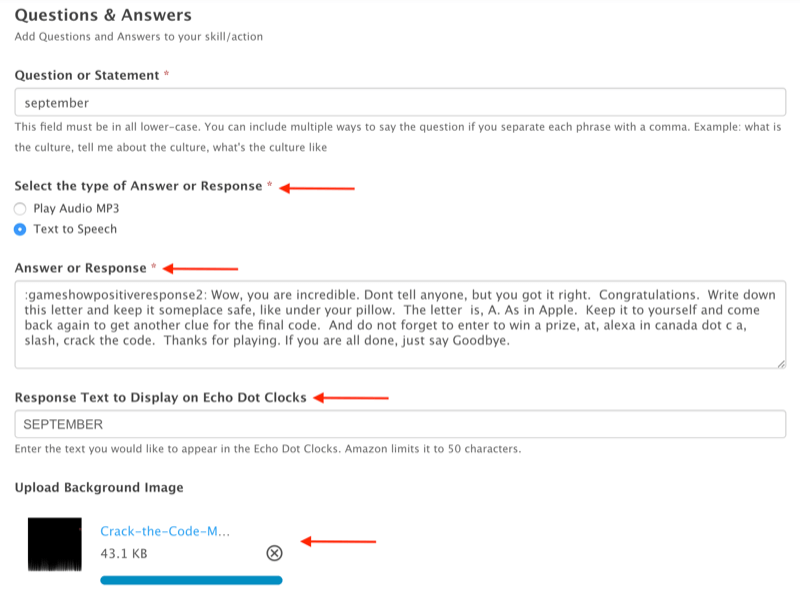
Télécharger une icône de compétence
Lorsque vous avez terminé de créer votre série de questions et réponses, importez votre icône de compétence. Il doit s'agir d'un fichier PNG ou JPG de 512 x 512 qui sera visible dans Alexa Skills Store. Cliquez sur Page suivante lorsque vous avez terminé.
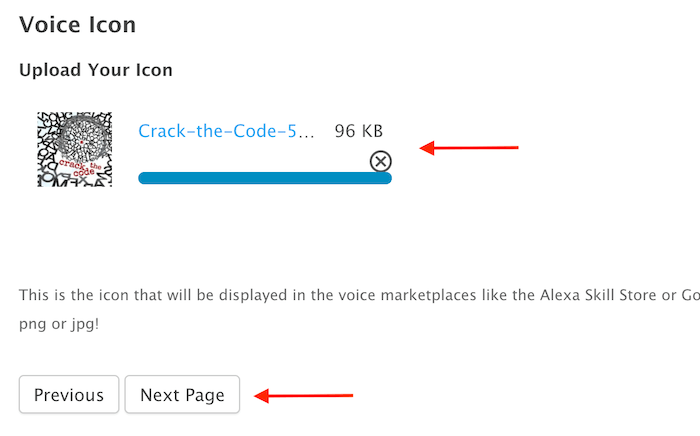
Configurer les options de génération de leads
La configuration des options Leadgen est l'endroit où la magie de la création de liste se produit.
Commencez par saisir le numéro de téléphone et l'adresse e-mail de votre contact professionnel. C'est là que les notifications de nouveaux prospects seront envoyées. Assurez-vous d'utiliser le format correct dans le champ du numéro de téléphone. Vous aurez la possibilité d'activer ou de désactiver cette fonctionnalité ultérieurement.
Ensuite, entrez la phrase d'invocation que les utilisateurs diront pour inviter Alexa à leur envoyer un texte. Il existe de nombreuses utilisations pour ce champ: obtenir un devis, envoyer un coupon, etc. Dans l'exemple, j'ai utilisé la phrase d'invocation pour permettre à l'utilisateur de définir la solution du jeu Crack the Code. Cela a ensuite incité une interaction spécifique d'Alexa pour dire aux utilisateurs qu'ils avaient «déchiffré le code», suivie d'informations sur la façon dont ils pouvaient s'inscrire pour le tirage au sort.
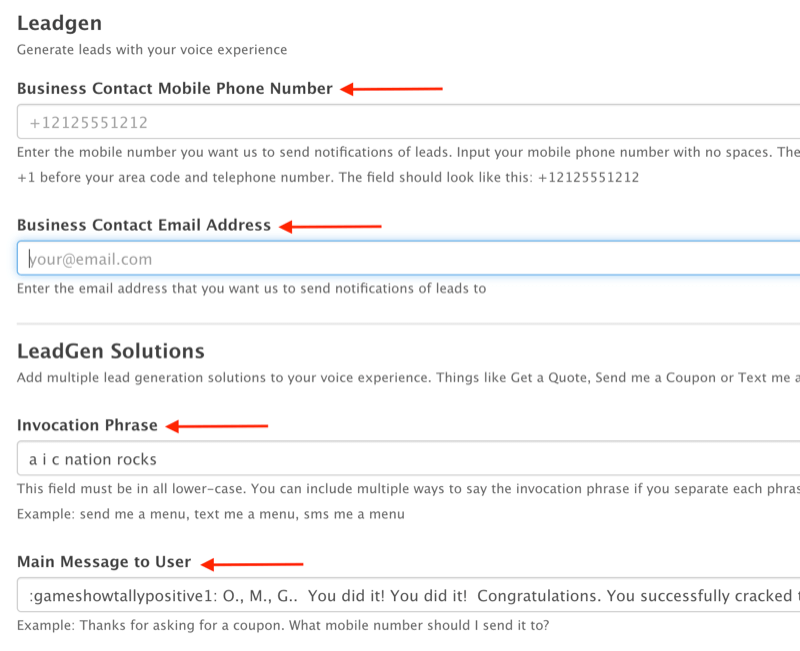
Sous Message principal à l'utilisateur, entrez ce qu'Alexa dira lorsque la phrase d'appel est prononcée (demandez à Alexa félicitez l'utilisateur et fournissez ensuite des informations sur la façon de participer au dessin pour les prix, pour exemple). N'oubliez pas d'inclure une question telle que "À quel numéro dois-je envoyer les informations?" afin que vous puissiez saisir le numéro de l'utilisateur et lui envoyer le message SMS.
Ensuite, cochez les cases Envoyer les communications pertinentes. Voici un aperçu de ces options:
- SMS à l'utilisateur: envoyez un texte à l'utilisateur chaque fois que cette fonction de génération de leads est activée (fortement recommandé).
- SMS au contact professionnel: recevez une notification par SMS chaque fois qu'un utilisateur active cette fonctionnalité de génération de leads.
- Email to Business Contact: recevez une notification par e-mail chaque fois qu'un utilisateur active cette fonction de génération de leads.
Si vous avez coché la case SMS à l'utilisateur, saisissez le message texte que vous enverrez à l'utilisateur dans le champ SMS à l'utilisateur. Incluez un lien vers la page de destination de votre concours dans le message SMS pour permettre à l'utilisateur de s'inscrire. C'est ainsi que vous pouvez capturer des adresses e-mail et développer votre liste de diffusion.
Si vous le souhaitez, vous pouvez également inclure une pièce jointe dans le message SMS. Ceci est facultatif.
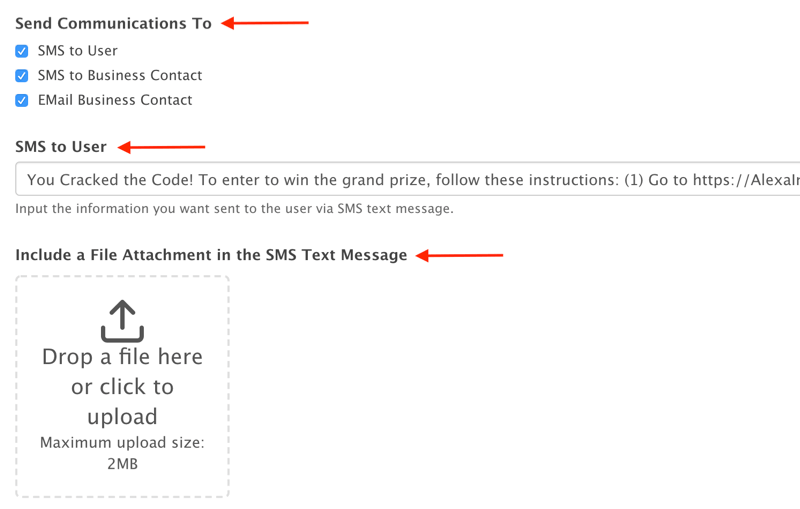
Enfin, faites défiler vers le bas et terminez avec les dernières options de génération de leads:
- SMS vers contact professionnel: éléments à inclure dans le message texte que vous recevez. Le numéro de téléphone de l'utilisateur sera ajouté à la fin du message texte.
- Contact professionnel par e-mail: éléments à inclure dans le message électronique que vous recevez. Le numéro de téléphone de l'utilisateur sera ajouté à la fin du message électronique.
- Message à l'utilisateur une fois terminé: ce qu'Alexa dira à l'utilisateur une fois qu'elle aura demandé et reçu le numéro de téléphone de l'utilisateur.
Vous pouvez éventuellement inclure le texte de réponse à afficher sur les points d'écho avec une horloge. Je recommande d'inclure un bref appel à l'action tel que "Vérifiez votre texte!"
Enfin, téléchargez un graphique d'arrière-plan (1024 x 600 PNG ou JPG) à afficher sur les appareils Echo avec un écran.
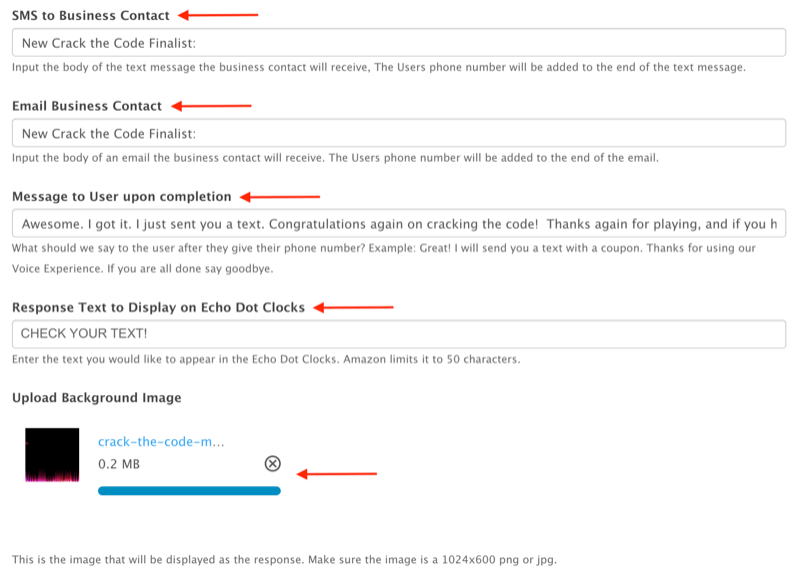
Lorsque vous avez terminé de remplir tous les champs, cliquez sur Mettre à jour et vous avez terminé votre compétence! Maintenant, VoiceXP soumettra la compétence à Amazon pour certification et vous fournira des commentaires une fois approuvée (ou vous informera en cas de problème avec la compétence). Ce processus peut prendre quelques jours ouvrables.
Conseil pro: Assurez-vous de tester la compétence en version bêta avant la date de lancement du concours afin de savoir que tout fonctionne comme vous le souhaitez. Vous pouvez toujours revenir en arrière et mettre à jour la compétence le cas échéant.
# 4: Organisez le concours pour votre entonnoir de marketing vocal
La dernière étape de la configuration de votre entonnoir de marketing vocal consiste à choisir une application de concours pour héberger votre concours et à créer le concours dans l'application. Ces étapes vous expliquent comment créer un concours à l'aide de RoiSumo (disponible dans les plans gratuits et payants, à partir de 19 $ / mois).
Une fois que vous êtes connecté à votre compte KingSumo, cliquez sur le bouton Nouveau cadeau pour créer un nouveau cadeau.
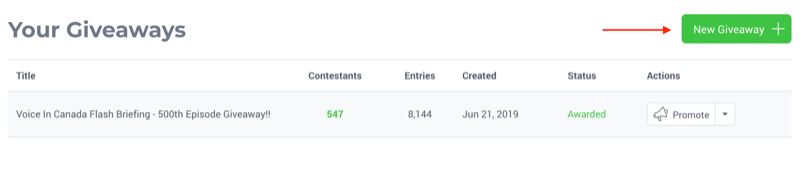
Entrez les détails sur le cadeau
Commencez par entrer un titre et une description pour votre cadeau. Assurez-vous d'inclure les règles du concours et d'expliquer comment les gens y participeront. C'est également une bonne idée d'inclure ces informations sur la page de destination du concours.
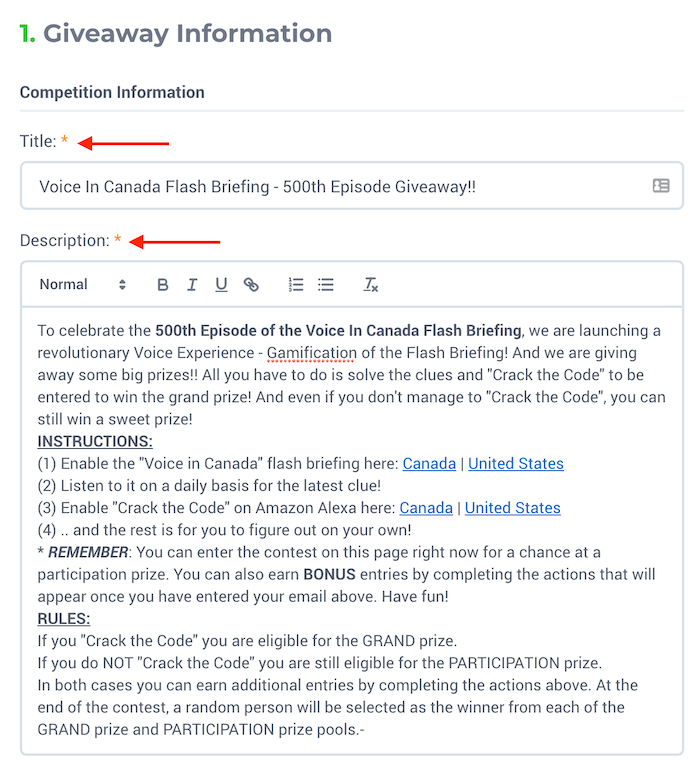
Ensuite, entrez les détails de la programmation du concours. Entrez une heure de début et de fin, spécifiez quand les prix seront attribués et sélectionnez votre fuseau horaire. Je recommande de lancer le concours pendant 1 à 2 semaines et d'attribuer les prix quelques jours après la date de fin afin que vous ayez le temps de sélectionner les gagnants.
Saisissez également le nombre de gagnants. Pour mon concours, j'avais deux gagnants: un gagnant du grand prix qui a «déchiffré le code» et un prix de participation. De cette façon, même les utilisateurs qui ne pourraient pas résoudre le jeu seraient toujours éligibles pour un prix, ce qui encourageait le partage social.
Sous Qui organise ce concours?, Saisissez votre nom et l'URL de la page de destination du concours.
Tapez ensuite le nom et la valeur du prix. J'ai entré une liste de prix dans le champ Nom du prix et la valeur totale de ces prix dans le champ Valeur du prix.
Ensuite, téléchargez des graphiques montrant les prix offerts dans le cadeau. J'ai téléchargé plusieurs images et KingSumo a automatiquement généré un effet de carrousel pour ces graphiques. Les spécifications suggérées sont un rapport hauteur / largeur de 2: 1 (largeur: hauteur) et une largeur minimale de 680 px.
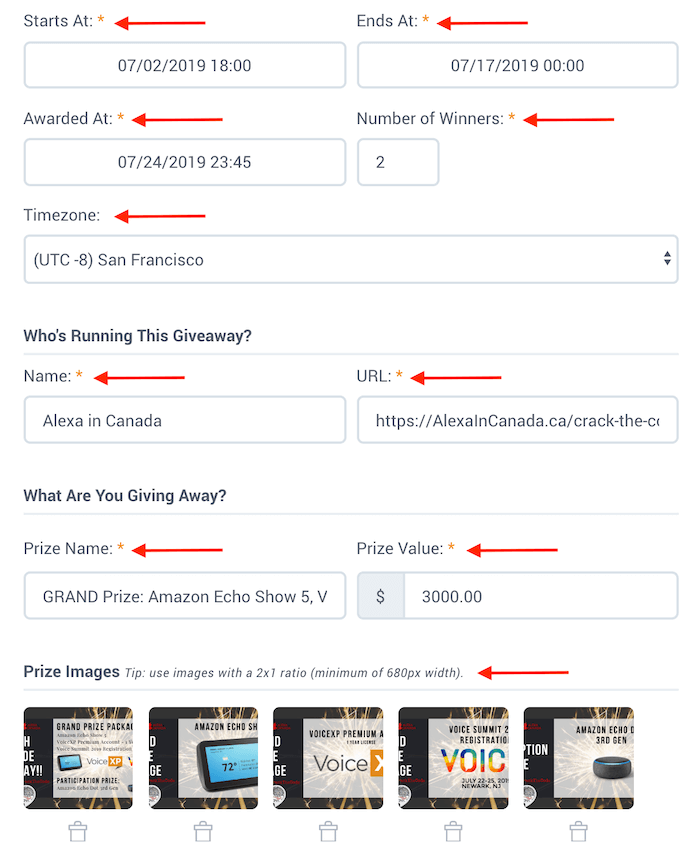
Configurer le partage pour le cadeau
Voici où vous pouvez utiliser la puissance des médias sociaux pour faire connaître votre concours. Sélectionnez les plates-formes que vous souhaitez que KingSumo configure automatiquement pour que les candidats partagent le concours. Vous pouvez en choisir autant que vous le souhaitez.
Lorsque les candidats partagent le concours sur les réseaux sociaux, ils gagneront des participations supplémentaires dans le cadre du concours.
Saisissez un texte par défaut à afficher lorsque des personnes partagent votre cadeau. Ce texte sera automatiquement généré lorsqu'un utilisateur partage le concours, mais l'utilisateur peut toujours le modifier.
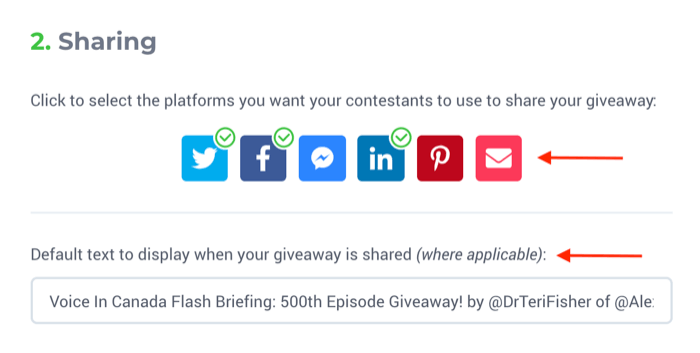
Spécifiez comment les inscriptions bonus seront gérées
Maintenant, amusez-vous! Dans la section Participations bonus, vous pouvez encourager les utilisateurs à effectuer d'autres appels à l'action en les récompensant avec des participations bonus.
Pour récompenser les candidats qui visitent votre page de concours chaque jour, remplissez le champ Texte d'action et décidez du nombre d'entrées que vaut l'action. Si vous préférez supprimer les entrées quotidiennes, cliquez sur l'icône de la poubelle, mais je vous recommande de la laisser dans.
Ensuite, cliquez sur Ajouter une action d'entrée et sélectionnez l'appel à l'action que vous souhaitez inclure. Une fois votre sélection effectuée, vous verrez des champs personnalisés à compléter en fonction de l'option choisie (ils sont tous explicites).
Je recommande de sélectionner l'option Cliquez sur un lien, qui vous permet de spécifier un lien personnalisé que les candidats doivent visiter. J'ai utilisé cette option pour envoyer les candidats sur une page de destination où ils pouvaient entrer leur réponse au jeu Crack the Code afin que je puisse vérifier qu'ils ont résolu le jeu. De plus, cela m'a permis de capturer leur adresse e-mail.
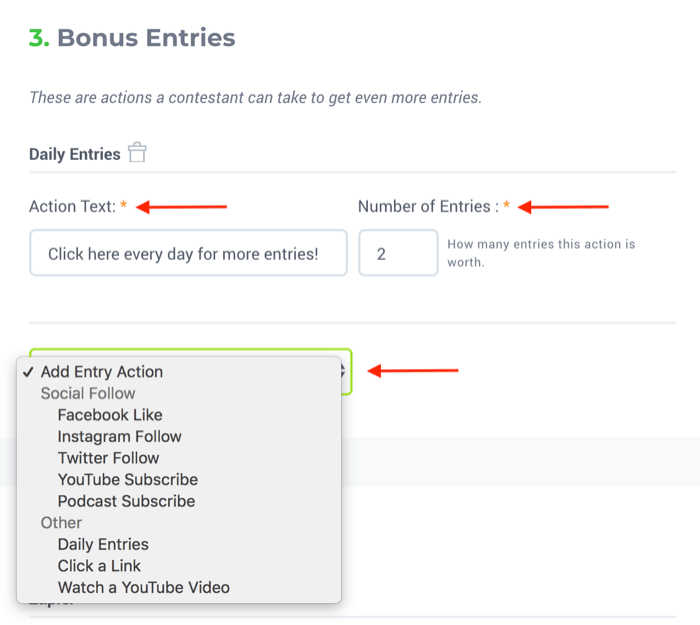
Si vous souhaitez utiliser l'outil d'automatisation en ligne Zapier (disponible dans les plans gratuits et payants, à partir de 24,99 $ / mois) pour déclencher d'autres applications lorsque les participants s'inscrivent à votre concours, vous pouvez activer cette option ici. (La configuration des intégrations Zapier dépasse le cadre de cet article.)
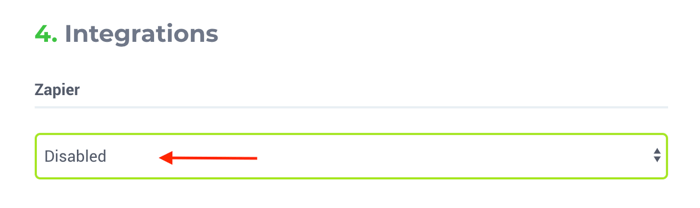
Si vos candidats seront situés dans l'UE, cochez la case à côté de Exiger GDPR Consentement. Je recommande de l'activer, juste au cas où. Cliquez ensuite sur Enregistrer et votre concours est prêt à être lancé!
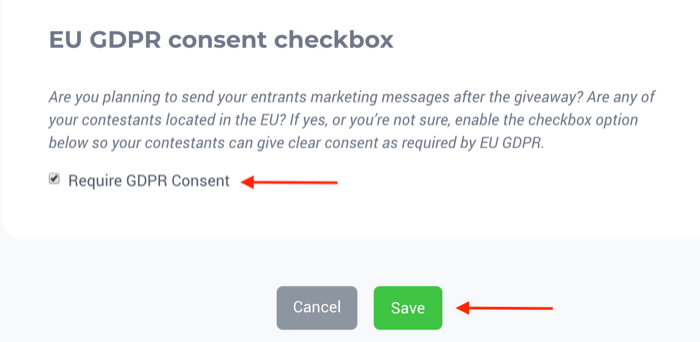
Promouvoir le cadeau
Vous souhaitez maintenant promouvoir le cadeau et intégrer l'application du concours sur la page de destination du jeu / opt-in de votre site Web.
Revenez à votre tableau de bord KingSumo et cliquez sur Promouvoir. Si vous utilisez une autre application de concours, vous devriez voir une fonctionnalité similaire.

Parcourez toutes les options promotionnelles disponibles en cliquant sur chaque ligne et en suivant les instructions spécifiques. Assurez-vous de cliquer sur Intégrer le widget Giveaway sur votre site Web pour ce faire.
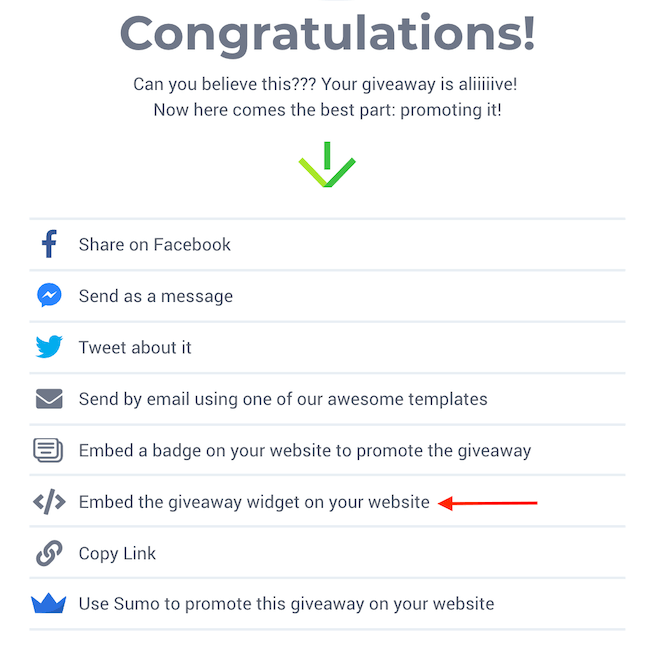
Cliquez sur le bouton Copier pour récupérer le code HTML. Accédez ensuite à votre site Web ou à la page de destination du concours pour intégrer le widget du concours.
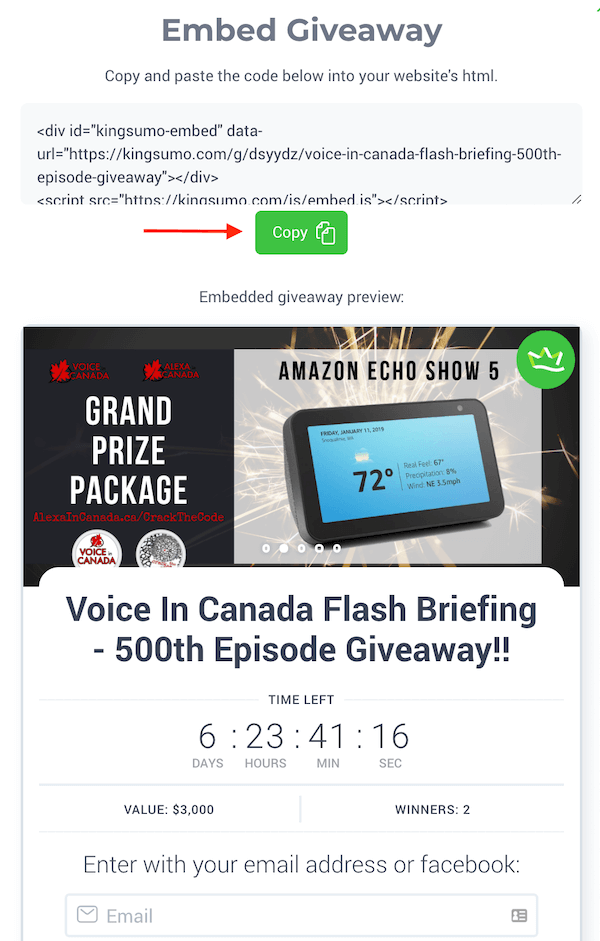
Félicitations! Vous êtes prêt. Désormais, chaque fois que les candidats accèdent à votre page de destination et saisissent leur adresse e-mail, des options leur permettent de partager le concours sur les réseaux sociaux et de gagner des participations supplémentaires.
Il ne vous reste plus qu'à lancer votre concours d'entonnoir de marketing vocal et à le promouvoir comme un fou!
# 5: Augmentez l'engagement des médias sociaux en récompensant le partage social
L'un des éléments clés d'un concours réussi est d'encourager les participants à partager le concours sur les réseaux sociaux. Comme vous l'avez vu, c'est facile à faire avec l'application de concours KingSumo. Pour mon concours, j'ai mis en place des entrées bonus pour chacun des éléments suivants:
- Activation du briefing flash
- S'abonner au podcast
- Visiter le site / blog quotidiennement
- Me suivre sur Twitter
- Partager le concours sur Twitter
- Partager le concours sur Facebook
- Partager le concours sur LinkedIn
- Résolution et saisie du code final
Conclusion
La distribution de contenu via les briefings flash d'Amazon Alexa est encore très récente, il est donc temps de profitez de cette opportunité et consolidez la présence de votre marque en tant que principale autorité dans votre niche. En suivant les étapes de cet article, vous pouvez maximiser le potentiel de la technologie vocale dans un entonnoir de marketing vocal et, à son tour, stimuler l'engagement sur vos plateformes de médias sociaux.
Qu'est-ce que tu penses? Êtes-vous inspiré pour créer votre propre entonnoir de marketing vocal avec des briefings flash Alexa? Partagez votre opinion dans les commentaires ci-dessous.
Plus d'articles sur le contenu marketing des réseaux sociaux:
- Découvrez comment réutiliser votre contenu audio pour toucher un public plus large.
- Trouvez six outils pour l'inspiration du contenu des médias sociaux.
- Apprenez à créer un plan de contenu marketing sur les réseaux sociaux pour votre entreprise.